Если вы абсолютно уверены, что создание визитных карточек в CorelDraw — это очень сложный процесс, требующий обширных технических знаний, позвольте мне сказать вам, что вы невероятно заблуждаетесь относительно этого творческого процесса. Если вы прочитаете наши рекомендации по созданию визитных карточек в CorelDraw, то быстро поймете, что нет особой проблемы в последовательном выполнении операций.
Узнайте, как создать визитную карточку в CorelDraw
Все, что вам нужно, — это быть внимательным, усердным и изобретательным. Как приятно было бы не только иметь свою личную визитную карточку, но и говорить всем окружающим, что эта визитная карточка Corel была сделана вами.
Процесс создания
Если вы хотите ознакомиться с рекомендациями, Как создать визитную карточку с помощью Corel, отбросьте все сомнения и следуйте практическим советам, которыми мы любезно с вами поделимся.
Сначала решите, какую программу вы хотите использовать для создания своих визитных карточек. Мы рекомендуем вам использовать уникальные возможности CorelDraw. Большинство пользователей считают его мощным инструментом для улучшения своих изображений.
Рекомендуемый размер.
Откройте CorelDraw и перейдите к пункту меню Файл. Там вы найдете строку Создать, нажмите на нее, а затем перейдите в Настройки. Здесь необходимо указать.
- Размер визитной карточки, размер
- резолюция
- Профиль,.
- Цветовой режим.
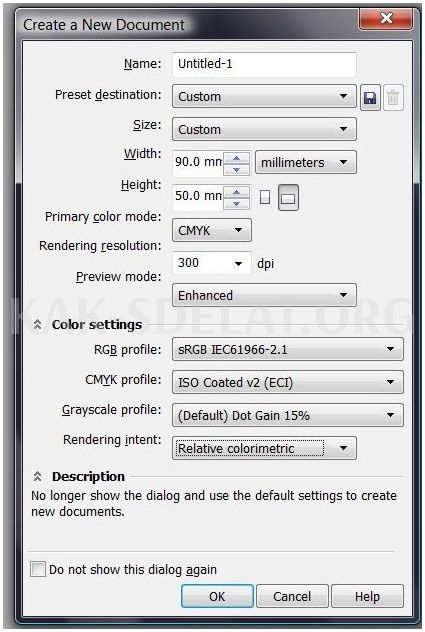
Создайте новый файл в меню Файл>Новый и настройте параметры.
Размер визитной карточки предопределен, поэтому рекомендуется согласовать предлагаемые параметры, а не подходить к этому вопросу творчески. В частности, они должны быть длиной 9 см и шириной 5 см.
Конечно, если вы все же хотите создать визитную карточку вдали от стандартизации, то сходства не будет во всех отношениях. Вы можете самостоятельно задать длину и ширину в настройках открытого окна.
Очень важно учесть один важный момент, особенно если вы хотите напечатать свои визитки в типографии. Ножи не могут резать бумагу с точностью до миллиметра, поэтому линии разреза могут смещаться внутрь и выходить за пределы заданного контура. Учитывая этот факт, внутреннее пространство следует заполнять графическими объектами так, чтобы они не доходили до конца, оставляя после них не менее 2 мм незаполненного пространства.
Это означает, что при создании визитной карточки необходимо выбрать длину 94 мм и ширину 54 мм.
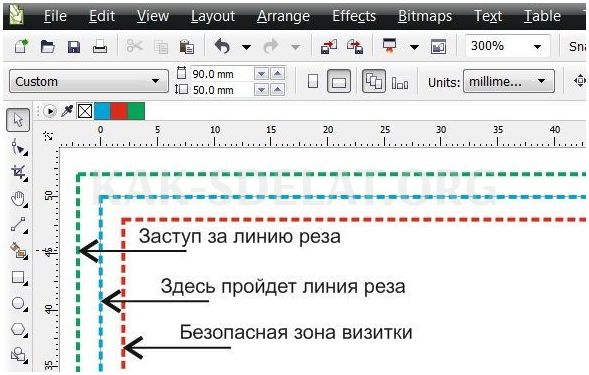
Важные элементы самой визитной карточки не должны располагаться на расстоянии более 2 мм от линии обреза.
Выбор дополнительных параметров
CorelDraw автоматически создает изображения с разрешением 300 dpi. Конечно, вы можете настроить этот параметр, но мы рекомендуем вам не изменять настройки по умолчанию. Это можно использовать для создания визитных карточек.
Затем вам будет предложено выбрать цветовой профиль. Если вы можете связаться с принтером заранее, позвоните ему, чтобы узнать, какой цветовой профиль следует использовать.
В противном случае рекомендуется установить профиль по умолчанию или ISO.
Алгоритмы генерации
Теперь, когда подготовительная работа проделана, можно приступать к самой процедуре, изучив ряд шагов по созданию визитной карточки в Corel Draw.
Главное окно CorelDroo очень похоже на главное окно Photoshop. Внизу находится цветовая палитра, слева — все основные инструменты, а вверху — строка главного меню.
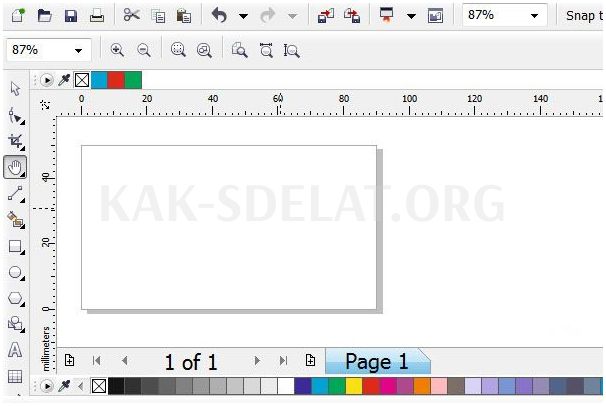
Цвета должны быть CMYK. Перейдите в меню Windows>Палитра цветов>Палитра CMYK
Шаг 1.
Таким образом, используйте инструмент "Прямоугольник", чтобы нарисовать квадрат. Здесь важно добавить черную рамку на визитную карточку. Инструмент "Выделение" поможет вам сделать это изменение. Щелкните по нему правой кнопкой мыши, и будет заполнена только граница. Это именно то, что нам нужно. Если щелкнуть по нему левой кнопкой мыши, весь нарисованный квадрат будет заполнен.
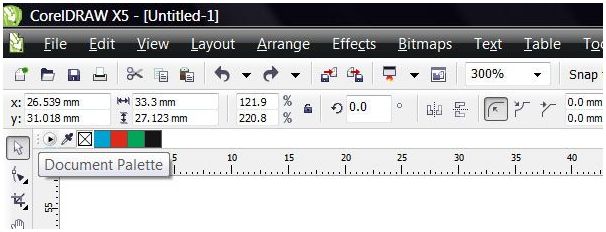
В верхней части программы появляется дополнительная цветовая палитра с небольшим количеством цветов или без них.
При желании можно изменить толщину границы, но рекомендуется пропустить этот шаг, так как он не так важен.
Поскольку нарисованный квадрат будет основой для будущих визитных карточек, необходимо установить длину 94 мм, ширину 54 мм и применить ранее заданные размеры. Отцентрируйте прямоугольник.
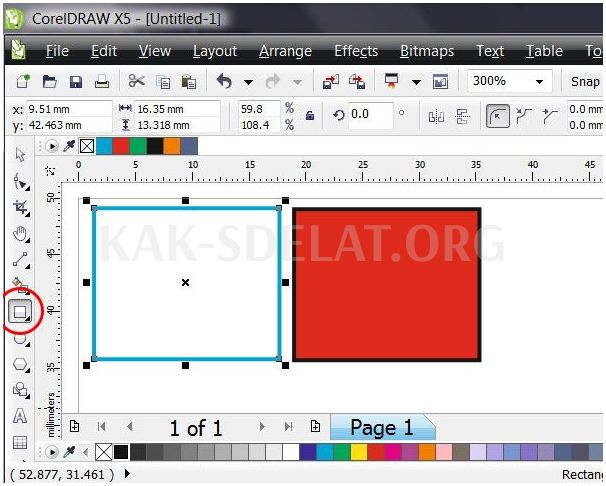
Выберите квадрат с помощью инструмента "Пипетка". Щелкните правой кнопкой мыши на панели выбора цвета, чтобы заполнить границу, и щелкните левой кнопкой мыши, чтобы заполнить весь квадрат.
Перед тем как заполнить внутреннюю часть визитки, нарисуйте внутри созданной визитки еще один прямоугольник, размеры которого 86 мм и 46 мм. Именно этот прямоугольник можно смело считать безопасной зоной и в любом случае он не попадает под нож печатного станка. Все графические объекты должны быть размещены непосредственно в этой безопасной зоне.
Шаг второй.
Затем выберите геометрическую фигуру и расположите ее оригинальным образом в пределах выделенной области. Эксперты подчеркивают, что при создании визитных карточек приветствуется минимализм, поэтому не рекомендуется вводить на карточке лишние графические объекты.

Просто выберите инструмент "Эллипс" и расположите круги в любом порядке.
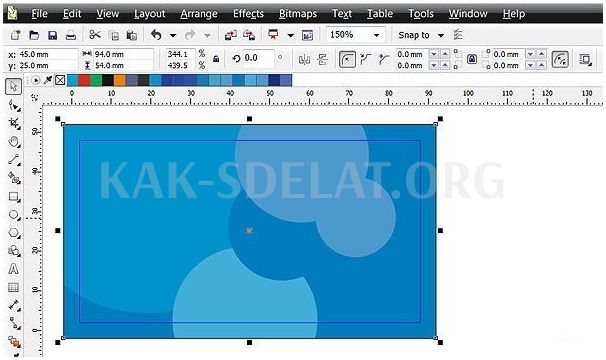
Вы можете выбрать цвет, размер и состав или создать свой собственный дизайн.
Самое замечательное в визитных карточках — это текстовая информация, содержащая сведения о владельце и его контактные данные. Чтобы написать текст, используйте инструмент "Текст". Получив текстовую информацию, можно выбрать шрифт и размер для уточнения текстовой информации.

Выберите инструмент Текст в боковом меню Инструменты и отформатируйте текст.
На этом процесс создания, по сути, завершен. Созданная визитная карточка должна быть сохранена в формате, требуемом принтером.
Нажмите кнопку Сохранить, и изображение будет сохранено в формате CDR. Некоторые принтеры могут потребовать преобразования текста в кривые. В этом случае необходимо сначала перейти к опции "Упорядочить", а затем следовать строке "ConventtoCurves".
Вы также можете сохранять визитные карточки в формате PDF. Для этого необходимо перейти в пункт меню Файл и выбрать опцию Опубликовать в PDF.
Если вы хотите научиться создавать визитные карточки в CorelDraw, алгоритм точно такой же. Для того чтобы изображения совпадали после печати и резки визитной карточки, важно соблюдать одинаковые параметры и особенно применять одинаковый размер.
При создании визитных карточек пользователи могут использовать готовые шаблоны. Это значительно упрощает все задачи, но в то же время лишает человека возможности проявить свои творческие способности.
По этой причине каждый, кому необходимо создать визитные карточки, должен определить свои приоритеты. Если важно быстро напечатать визитки, можно использовать готовые шаблоны и логотипы. Если вы хотите удивить всех оригинальной визитной карточкой, не поленитесь и создайте уникальную карточку, тем более что в этом процессе нет ничего сложного.

















